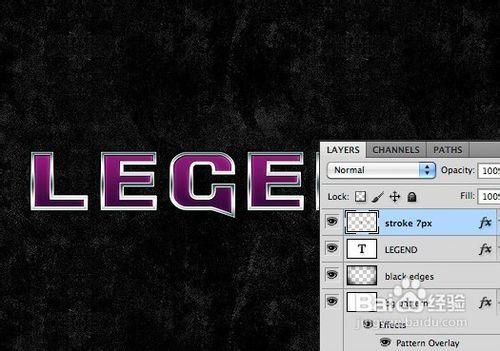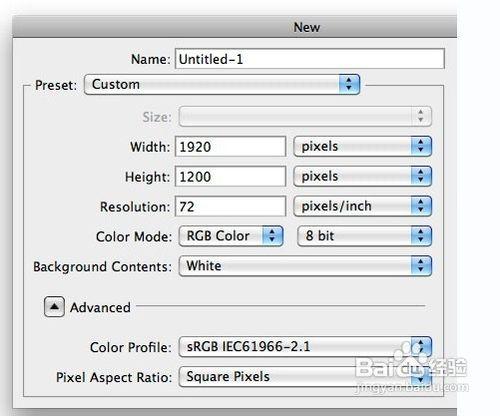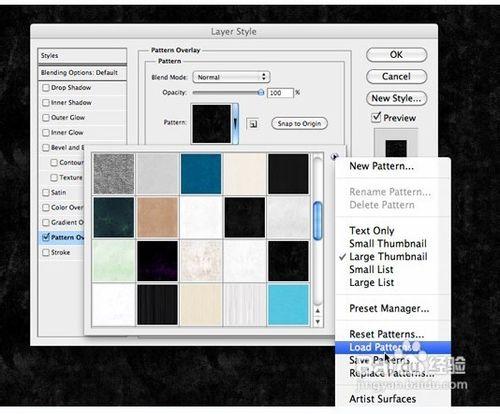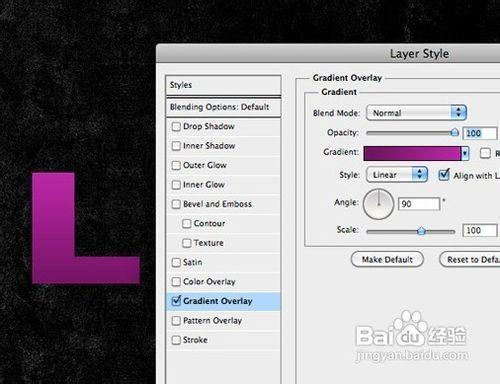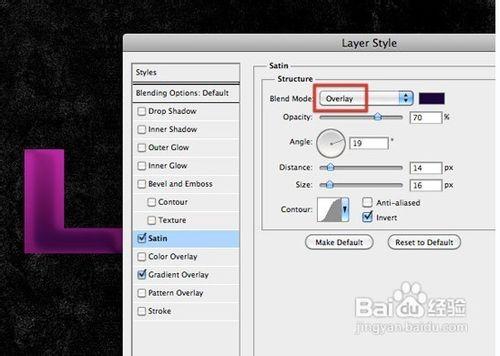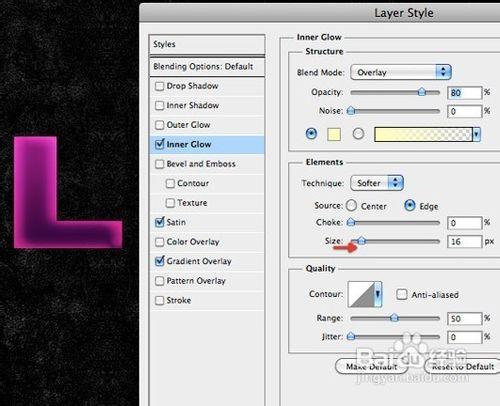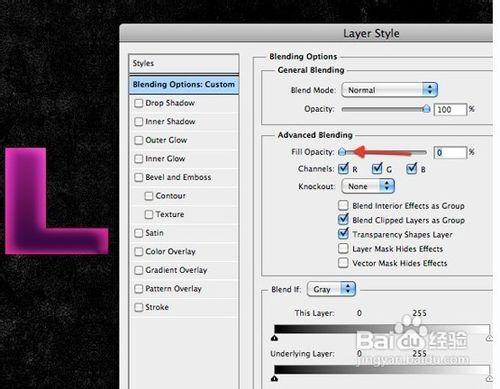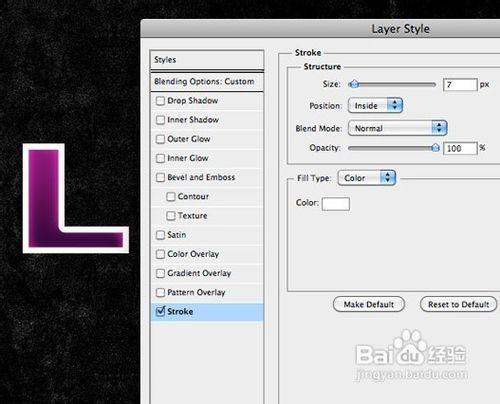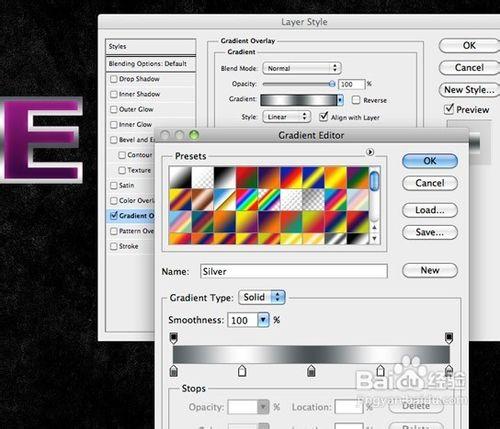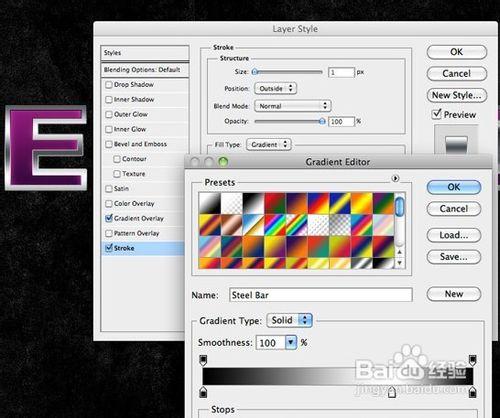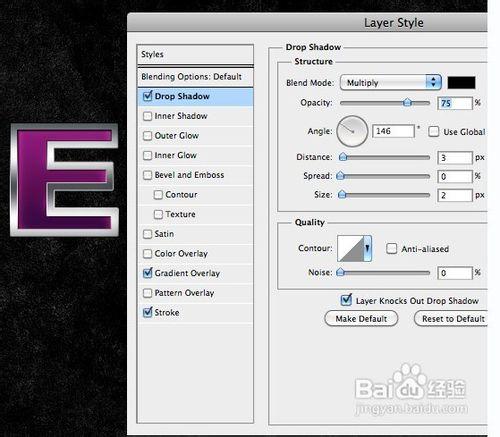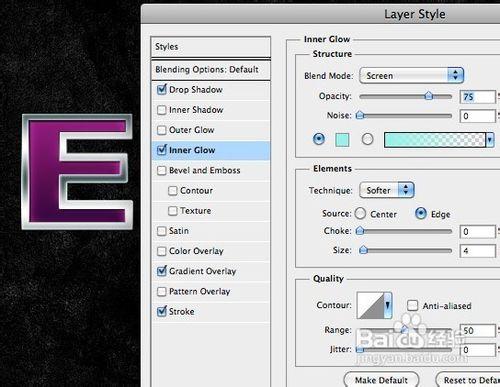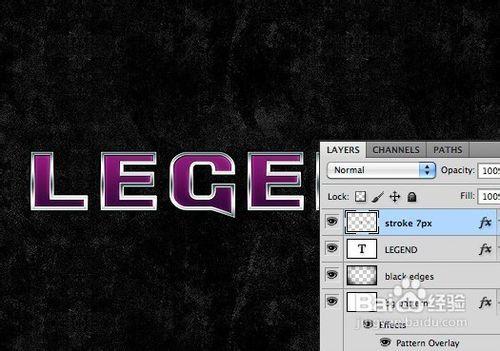不鏽鋼勾邊字比較的高階以及精美,如何通過設計的軟體設計出來呢?下面是我們對於不鏽鋼發光字設計的詳細說明,希望大家可以共同的交流!
工具/原料
Photoshop
方法/步驟
在Photoshop中建立一個新檔案。我使用的大小為1920×1200畫素
背景圖層使用圖象填充,你可以預先下載一些填充圖象。
建立一個新層,設定前景色為黑色,硬度為10%軟刷輕輕塗抹在畫布的邊緣。這樣,我們的注意力會集中到中心。填寫文字,我使用的140PT的字號。
從圖層視窗中,右鍵在文字層上單擊並選擇混合選項。漸變疊加給文字上色。
現在選擇光澤,設定其混合模式為疊加,添加發光的效果:
最後,選擇內發光
文字描文字描邊,複製文字層(Ctrl + J鍵),然後刪除所有的樣式和填充不透明度降低到0%。邊,複製文字層(Ctrl + J鍵),然後刪除所有的樣式和填充不透明度降低到0%。
新增7px的內描邊。
新建空白圖層,選擇描邊層和空白層,然後按CTRL + E合併他們。 標題這層“描邊”。雙擊描邊層,然後通過新增一個漸變疊加。 我選擇了從Photoshop的庫的預設金屬漸變。
新增1px的漸變描邊從黑到白。要增加深度,新增一個清晰的陰影:最後,新增內發光,以提高金屬效果:
文字效果看起來已經不錯了。 在下面的截圖你可以看到,我們只用了幾個層來實現這一結果,但是,我們可以用圖層樣式新增更多的細節。我們需要建立一個重複的文字層(按Ctrl + J)。 開啟新的層混合選項刪除所有的樣式。 現在,你可以使用你喜歡的圖案和顏色。
注意事項
設計的廣告字型以及顏色可以根據自己的需要來調整,注意設計的步驟
注意儲存好檔案
根據提示的步驟來設計製作